Jak utworzyć formularz RSVP w WordPress (krok po kroku)
Opublikowany: 2020-08-28Chcesz stworzyć formularz RSVP w WordPressie? Zbieranie RSVP w Twojej witrynie to łatwy sposób na śledzenie uczestników, dzięki czemu możesz łatwiej zaplanować wydarzenie.
W tym artykule pokażemy Ci prosty sposób na utworzenie formularza RSVP w WordPress. Wyjaśnimy również, w jaki sposób możesz ograniczyć liczbę RSVP, jeśli zajdzie taka potrzeba.
Utwórz teraz swój formularz RSVP WordPress
Po co konfigurować formularz RSVP w WordPress?
Planując wydarzenie, musisz wiedzieć, kto przyjedzie i jakie są jego wymagania.
Dzięki WPForms możesz łatwo opublikować formularz RSVP na swojej stronie internetowej bez pisania kodu. Możesz uzyskać dane kontaktowe i wymagania swoich uczestników w jednym miejscu.
Użyjemy WPForms do stworzenia formularza RSVP. WPForms to najlepsza wtyczka do tworzenia formularzy dla WordPress.
Możesz użyć WPForms do stworzenia dowolnego rodzaju formularza dla WordPress. Zawiera ponad 100 szablonów formularzy, które można dostosować za pomocą łatwego w użyciu narzędzia do przeciągania i upuszczania.
Dzięki WPForms możesz szybko utworzyć formularz RSVP na dowolne wydarzenie, w tym:
- Konferencje biznesowe
- Imprezy
- Wesela
- Webinaria online
- Szkolenia
- Letnie obozy
- Zjazdy klasowe
Później pokażemy, jak ograniczyć liczbę osób, które mogą otrzymać RSVP. Jest to opcjonalne, ale jest bardzo pomocne, jeśli masz ustawioną pojemność.
Jak utworzyć formularz RSVP w WordPress
Chcesz zamiast tego przeczytać instrukcje? Oto spisana lista kroków, przez które przejdziemy w tym samouczku.
- Zainstaluj wtyczkę WPForms
- Utwórz formularz RSVP WordPress
- Edytuj ustawienia formularza RSVP
- Edytuj powiadomienia formularza RSVP
- Edytuj swoje potwierdzenia formularza RSVP
- (Opcjonalnie) Ogranicz liczbę otrzymanych RSVP
- Dodaj swój formularz RSVP do swojej witryny
Zanurzmy się i najpierw skonfigurujmy wtyczkę.
Krok 1: Zainstaluj wtyczkę WPForms
Na początek będziesz chciał zainstalować wtyczkę WPForms w swojej witrynie. Jeśli potrzebujesz pomocy w instalacji wtyczki, przejdź do tego przewodnika dla początkujących, jak zainstalować wtyczkę w WordPressie.
Nie potrzebujesz wtyczki WordPress RSVP, ale zalecamy zainstalowanie dodatku Form Templates Pack, aby przyspieszyć działanie.
Aby to zrobić, kliknij WPForms » Dodatki i przewiń w dół do dodatku oznaczonego jako Form Templates Pack addon .
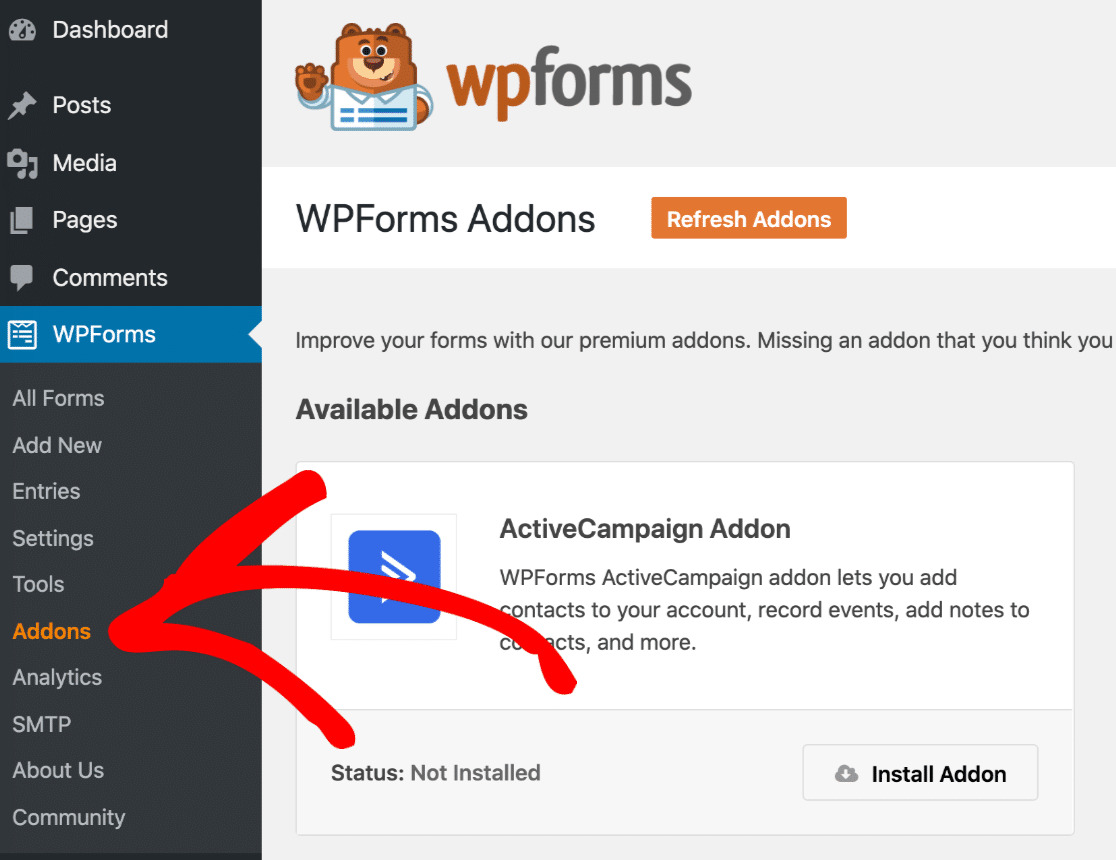
Kliknij Zainstaluj dodatek » Aktywuj . Będziesz wiedział, że jest aktywny, gdy przełącznik tutaj jest zielony:
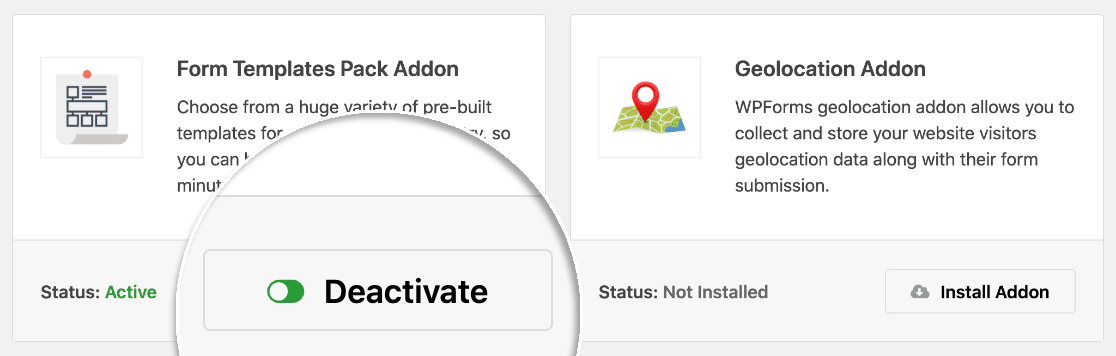
Otóż to! Otwórzmy formularz i dostosujmy go do Twojego wydarzenia.
Krok 2: Utwórz formularz RSVP WordPress
Dostosowanie formularza zajmie tylko kilka minut. Przeprowadzimy Cię przez to.
Śmiało i kliknij WPForms » Dodaj nowy . Na górze możesz wpisać nazwę swojego formularza.
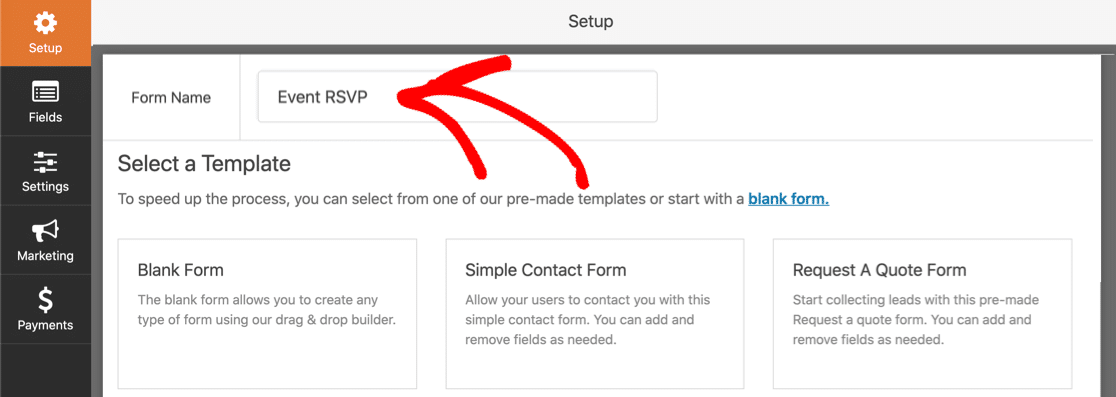
Następnie przewiń w dół do sekcji o nazwie Dodatkowe szablony i wyszukaj RSVP . Zamierzamy kliknąć Prosty formularz RSVP, aby otworzyć szablon.
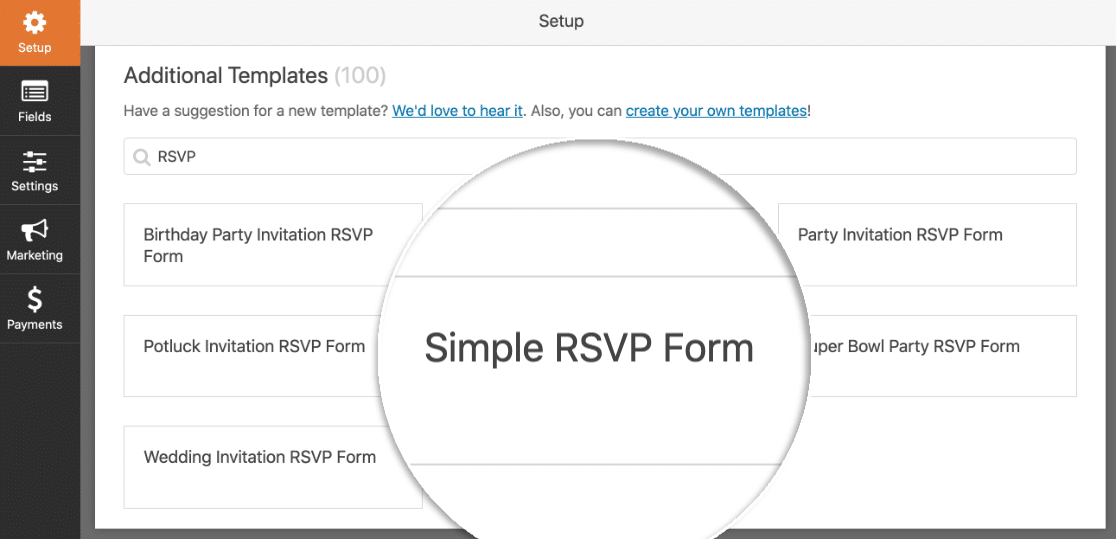
Po otwarciu kreatora formularzy po lewej stronie zobaczysz listę pól. Formularz jest pokazany po prawej stronie.
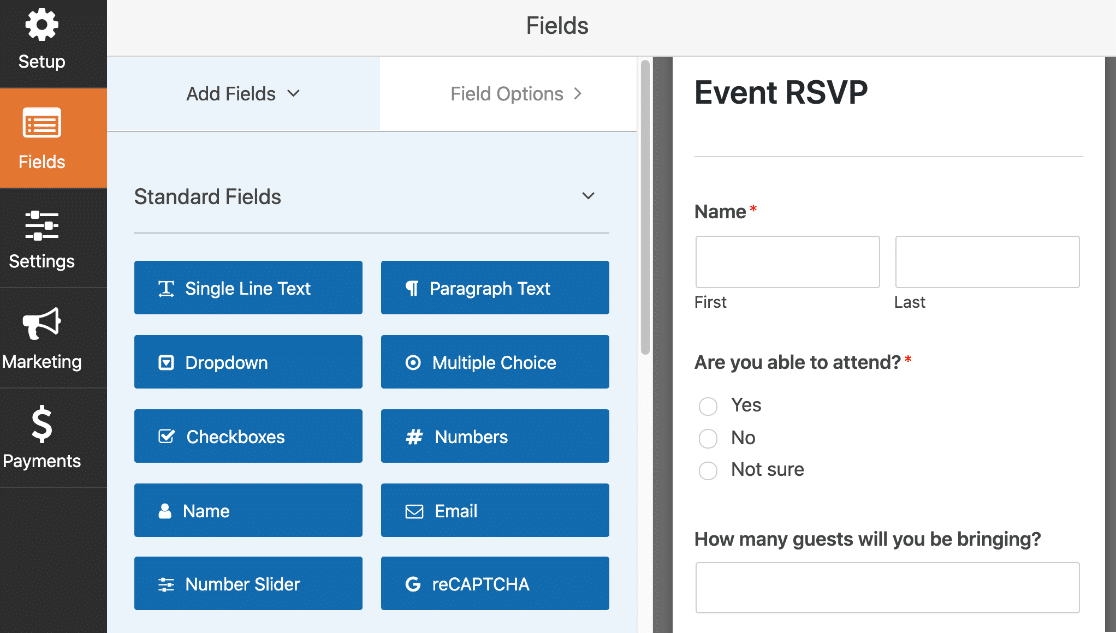
Jeśli chcesz, możesz dodać do formularza więcej pól. Po prostu przeciągnij pole z lewego panelu do prawego panelu.
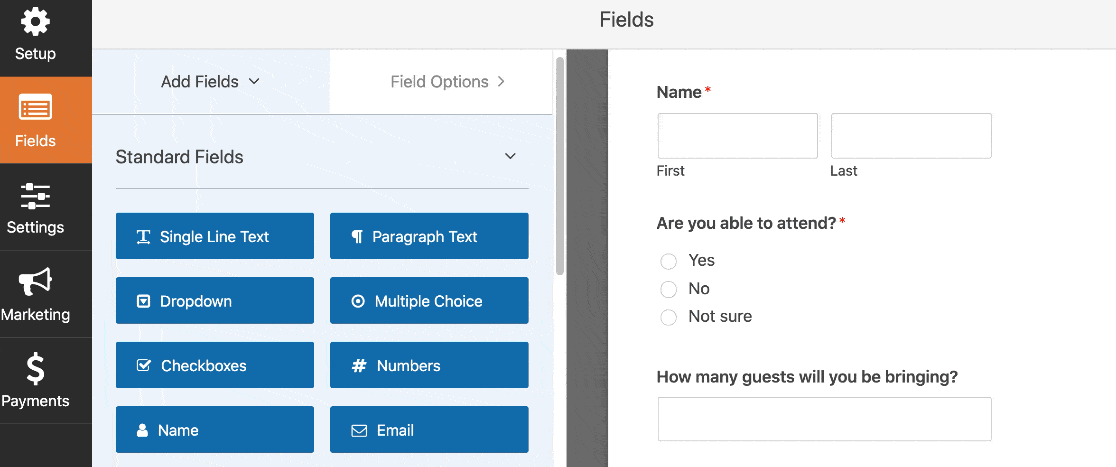
Możesz także kliknąć dowolne pole, aby zmienić ustawienia. Możesz kliknąć i przeciągnąć dowolne pole, aby przesunąć je w górę lub w dół.
Czy wiesz, że możesz również pobierać płatności za pośrednictwem swoich formularzy? To świetny sposób na zebranie opłaty za rezerwację lub darowizny. Aby dodać pole płatności do formularza, zapoznaj się z naszym przewodnikiem dotyczącym akceptowania płatności za pomocą Stripe na Twojej stronie internetowej.
Gdy formularz RSVP wygląda tak, jak chcesz, kliknij Zapisz .
Nie zamykaj okna kreatora formularzy. W następnym kroku przyjrzymy się Ustawieniom.
Krok 3: Edytuj ustawienia formularza RSVP
Teraz upewnijmy się, że formularz RSVP jest poprawnie skonfigurowany.
Aby rozpocząć, kliknij przycisk Ustawienia po lewej stronie okna kreatora formularzy. Ustawienia ogólne otworzą się automatycznie po prawej stronie.
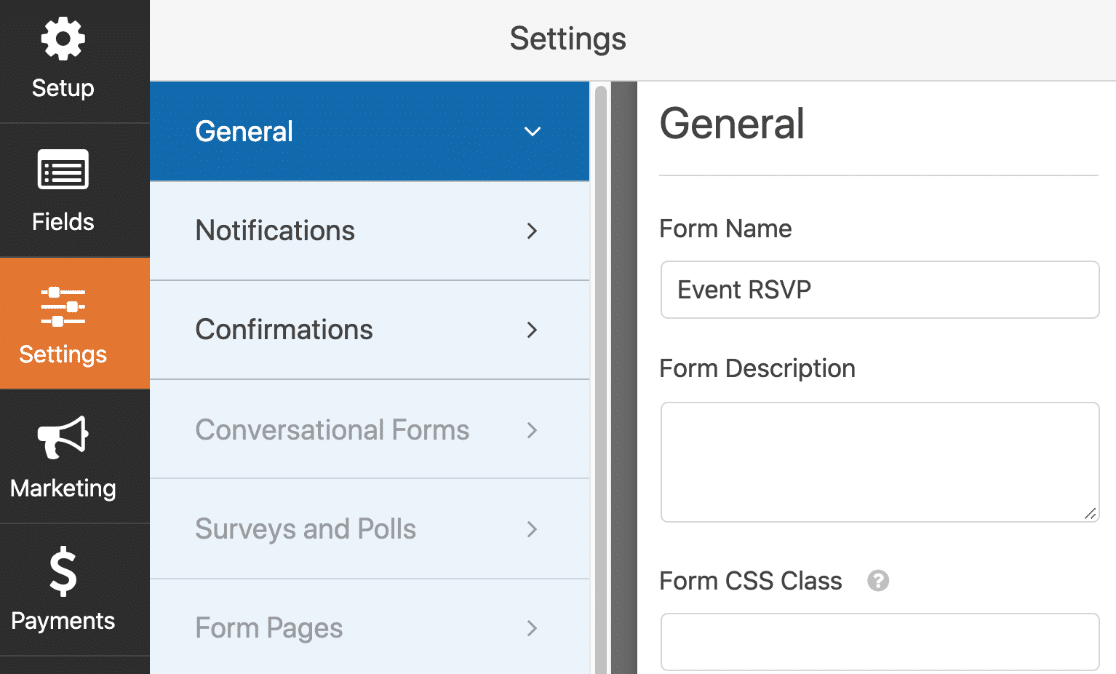
Oto ważne ustawienia, które chcesz sprawdzić:
- Nazwa formularza — w razie potrzeby zmień nazwę formularza.
- Opis formularza — nadaj formularzowi opis.
- Prześlij tekst przycisku — dostosuj słowa na przycisku przesyłania.
- Zapobieganie spamowi — zatrzymaj spam z formularza kontaktowego za pomocą funkcji antyspamowej, hCaptcha lub Google reCAPTCHA. Funkcja antyspamowa jest automatycznie włączana we wszystkich nowych formularzach.
- Formularze AJAX — Włącz ustawienia AJAX, aby strona nie była ponownie ładowana po przesłaniu formularza przez uczestnika.
- Ulepszenia RODO — wyłącz przechowywanie niektórych typów informacji, aby zachować zgodność z RODO. Aby dowiedzieć się więcej, zapoznaj się z naszymi szczegółowymi instrukcjami, jak dodać do formularza pole zgody na RODO.
Wszystko gotowe? Świetny. Kliknij Zapisz .
Teraz wystarczy skonfigurować e-maile z powiadomieniami. Pozostań w oknie kreatora formularzy jeszcze przez chwilę.
Krok 4: Edytuj powiadomienia formularza RSVP
Dzięki WPForms możesz dostosować wiadomość e-mail, którą otrzymasz, gdy ktoś prześle formularz RSVP.
Aby to skonfigurować, kliknij Powiadomienia po lewej stronie.
Domyślnie WPForms wyśle powiadomienie na {admin_email} – adres e-mail administratora w WordPressie. Jeśli chcesz to zmienić, możesz usunąć tag inteligentny {admin_email} i zastąpić go innym adresem e-mail.
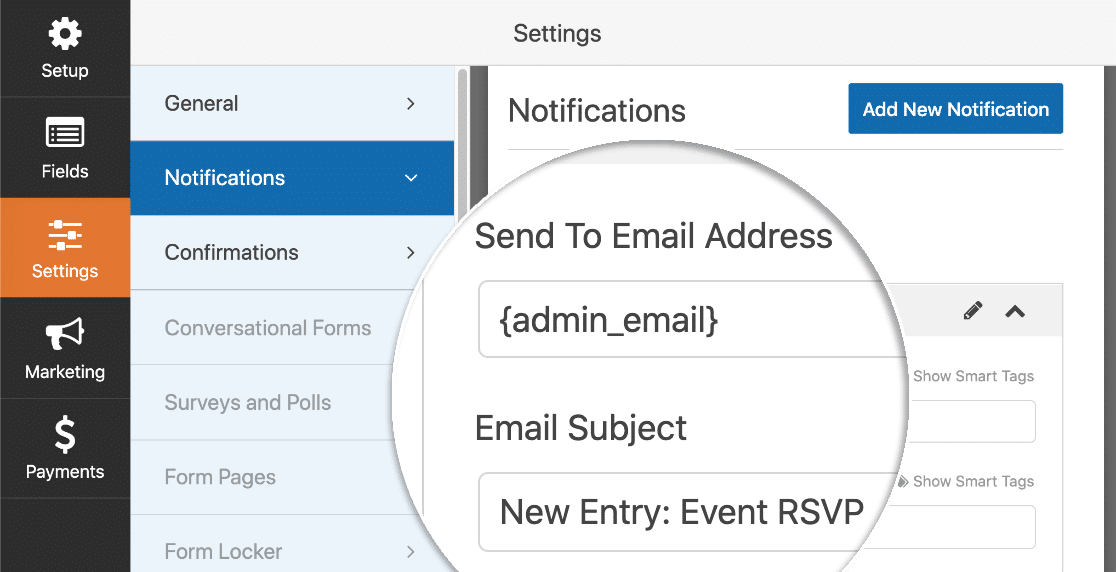
Możesz również tutaj dostosować temat i wiadomość.
Czy chcesz również wysłać e-mail do swojego uczestnika? Po prostu kliknij Dodaj nowe powiadomienie, aby skonfigurować kolejny e-mail.

Tym razem możesz użyć tagów inteligentnych, aby automatycznie wysłać wiadomość e-mail na adres e-mail uczestnika. Kliknij link Pokaż tagi inteligentne nad dowolnym polem i wybierz z listy potrzebny tag inteligentny.
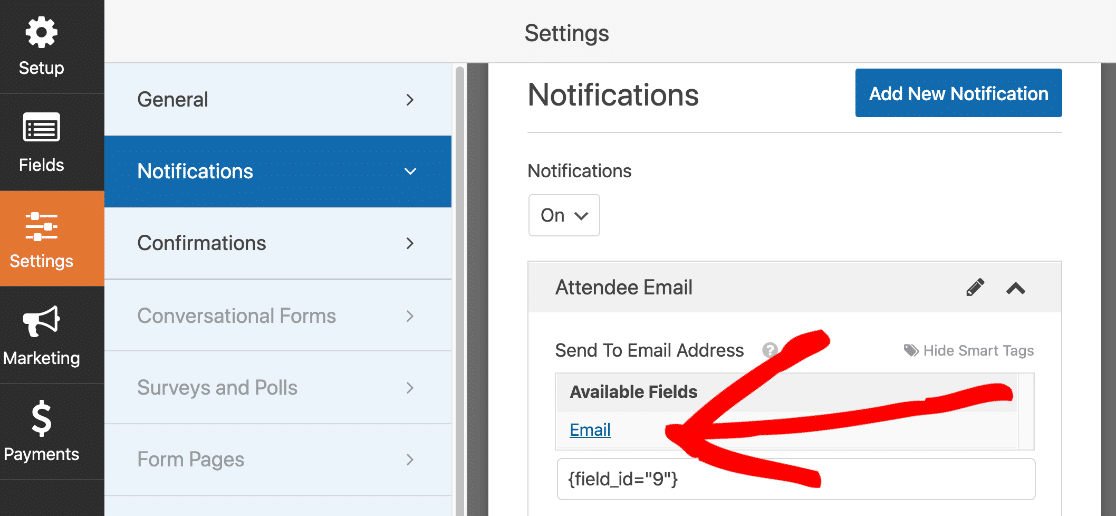
Sprawdź nasz samouczek krok po kroku, jak wysyłać powiadomienia z wielu formularzy w WordPressie, jeśli chcesz uzyskać więcej informacji na temat tego, jak to działa.
Na razie przejdźmy do ostatniego ekranu ustawień: Potwierdzenia.
Krok 5: Edytuj swoje potwierdzenia formularza RSVP
Potwierdzenia formularzy to wiadomości wyświetlane odwiedzającym witrynę po przesłaniu formularza. Aby dostosować te ustawienia, kliknij pozycję menu Potwierdzenia po lewej stronie.
W WPForms możesz wybierać spośród 3 różnych typów potwierdzeń:
- Wiadomość — jest to wybór domyślny. Wczytuje wiadomość zaraz po przesłaniu formularza.
- Pokaż stronę — umożliwia otwarcie innej strony w witrynie po przesłaniu formularza. Na przykład możesz załadować stronę, która zawiera mapę z miejscem spotkania. Aby uzyskać pomoc, zapoznaj się z naszym samouczkiem na temat przekierowywania klientów na stronę z podziękowaniami.
- Przejdź do adresu URL (przekierowanie) — możesz użyć tego, aby skierować odwiedzających do innej witryny.
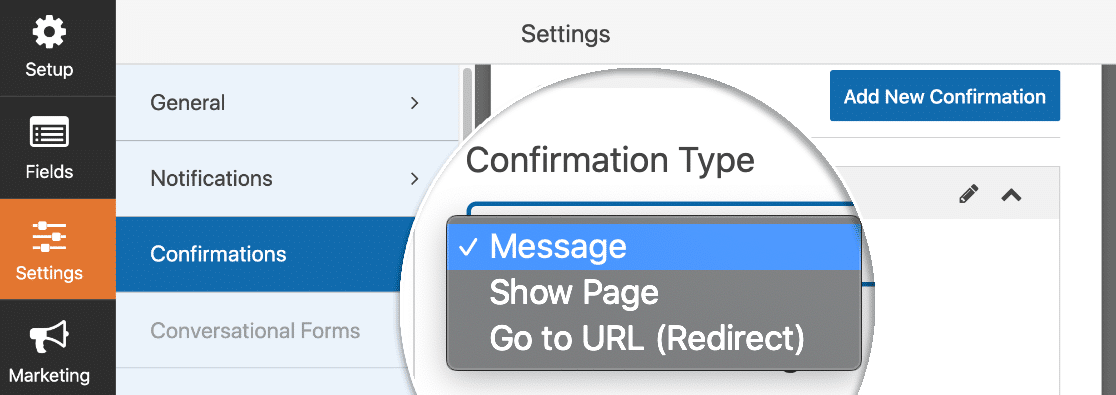
W tym przykładzie zachowamy prostotę i wybierzemy Wiadomość z menu.
W polu Wiadomość potwierdzająca możesz usunąć domyślny tekst i napisać własną wiadomość. Możesz również dodać linki i obrazy tutaj, jeśli chcesz.
Wszystko gotowe? Pamiętaj, aby kliknąć Zapisz .
Następny krok jest opcjonalny, ale możesz chcieć kontynuować, jeśli masz ograniczoną liczbę miejsc na swoim wydarzeniu.
Krok 6 (Opcjonalnie): Ogranicz liczbę otrzymanych RSVP
Korzystając z dodatku Form Locker, możesz sprawić, że WPForms automatycznie zamknie formularz po osiągnięciu maksymalnej liczby wpisów.
Zanim to skonfigurujemy, sprawdź, czy formularz jest zapisany, a następnie kliknij X w prawym górnym rogu, aby zamknąć narzędzie do tworzenia formularzy.
Następnie kliknij WPForms , a następnie Addons . Przewiń w dół, aż znajdziesz dodatek Form Locker i aktywuj go. Przełącznik zmienia kolor na zielony, gdy dodatek jest aktywny.
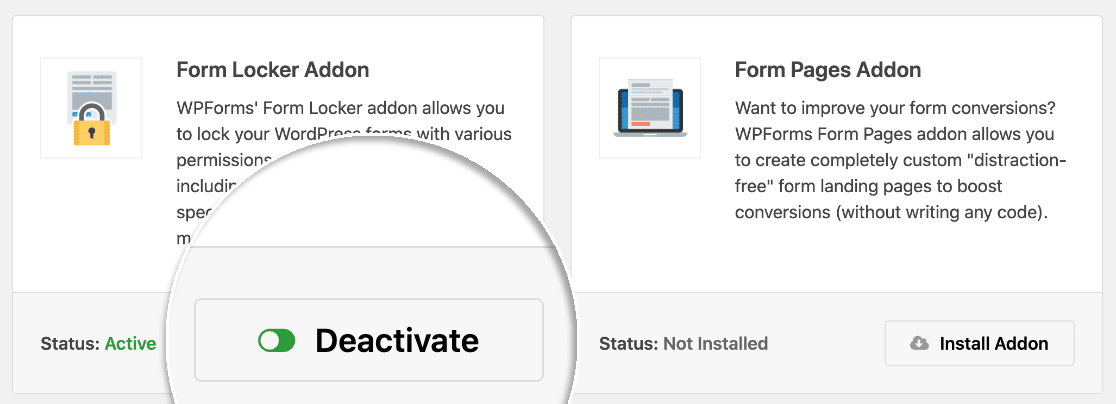
Teraz wrócimy do WPForms , a następnie All Forms . Edytuj formularz, nad którym pracowałeś w poprzednich krokach.
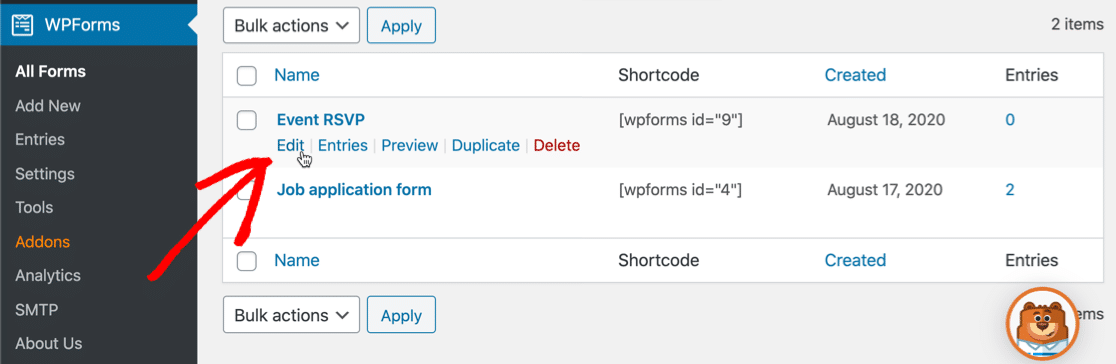
Teraz kliknij Ustawienia po lewej stronie. Zauważysz, że menu Form Locker jest teraz dostępne. Śmiało i kliknij go, aby otworzyć stronę ustawień Form Locker.
Wszystkie te ustawienia są przydatne podczas wydarzeń. Po prostu przybliżymy tutaj limit wejść .
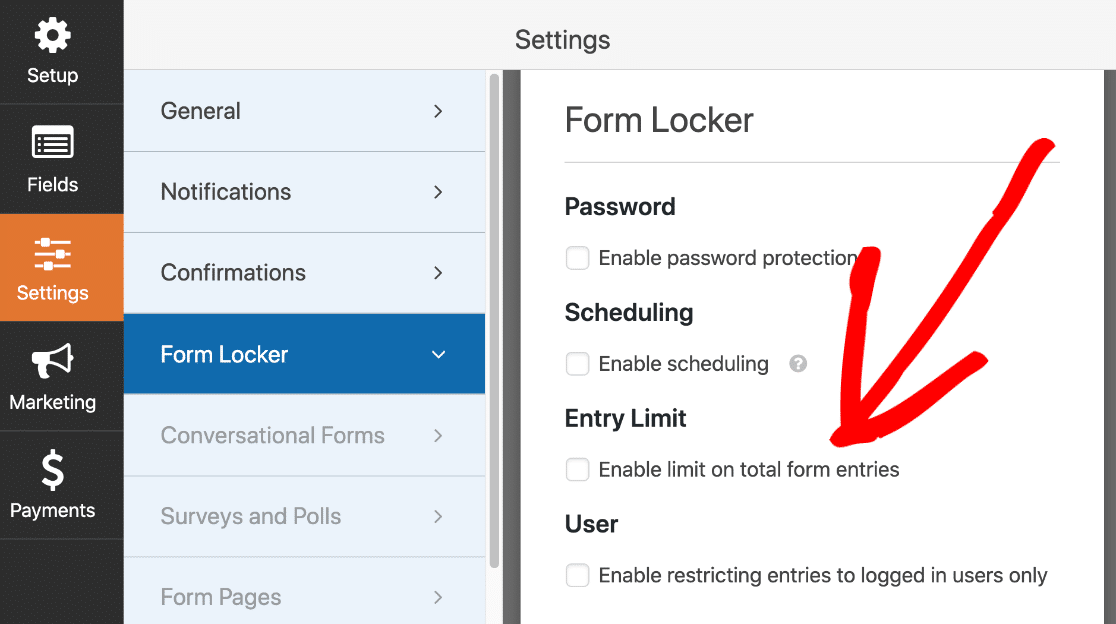
Śmiało i kliknij pole wyboru Włącz limit całkowitej liczby wpisów formularzy, aby to ustawić.
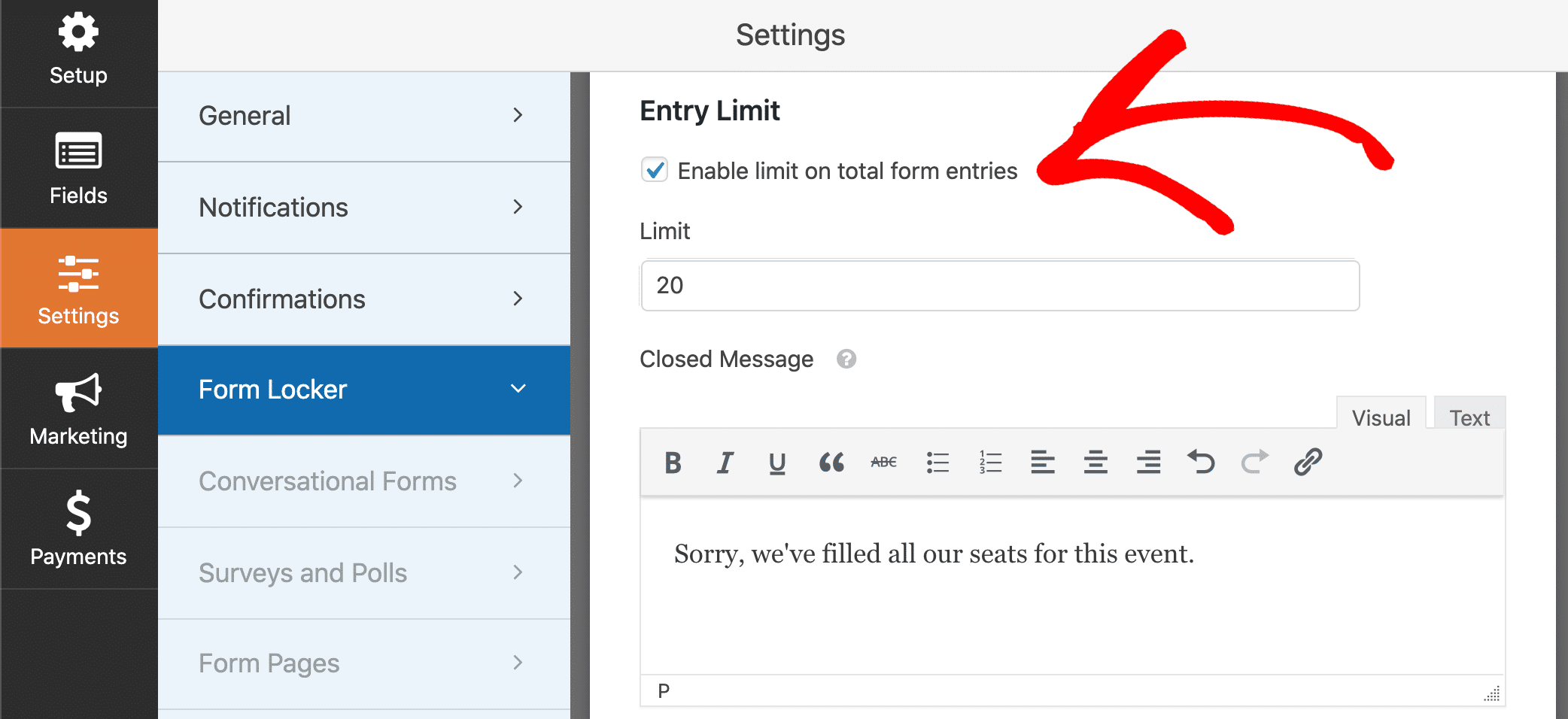
W polu Limit wpisz maksymalną liczbę RSVP, które chcesz otrzymać.
W polu poniżej możesz dostosować zamkniętą wiadomość . Gdy formularz otrzyma maksymalną liczbę wpisów, strona formularza wyświetli tę wiadomość zamiast formularza, na przykład:
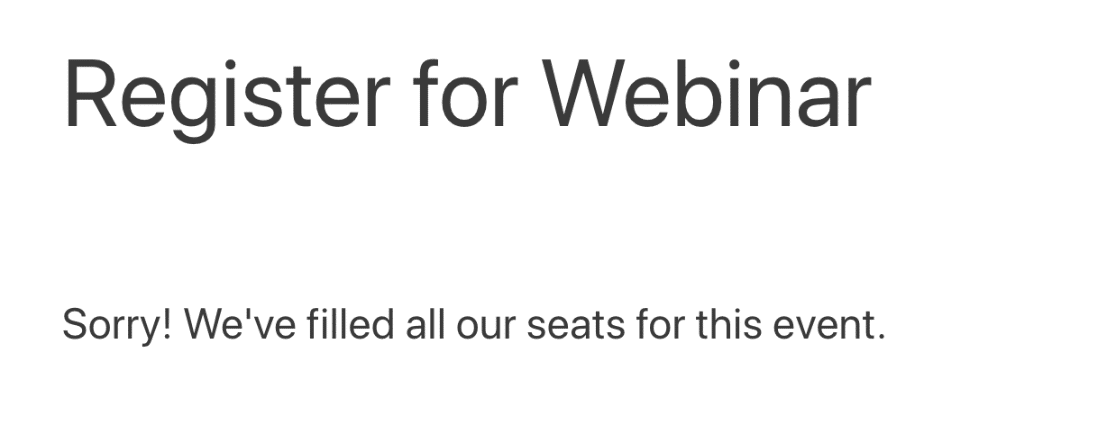
Istnieją inne sposoby zablokowania formularza za pomocą funkcji Form Locker. Na przykład możesz ustawić automatyczną datę wygaśnięcia formularza. W ten sposób WPForms automatycznie zamknie formularz w wybranym przez Ciebie dniu, nawet jeśli maksymalna pojemność nie została jeszcze osiągnięta.
OK, skończyliśmy tworzyć formularz, więc opublikujmy go. To jest ostatni krok i zajmuje tylko kilka minut.
Krok 7: Dodaj formularz RSVP do swojej witryny
WPForms umożliwia dodawanie formularzy do wielu lokalizacji w witrynie, w tym:
- Posty na blogu
- Strony
- Widżety paska bocznego.
Mamy również naprawdę łatwy sposób na dodanie formularza kontaktowego Elementor.
W tym przykładzie użyjemy przycisku Osadź , aby umieścić formularz na nowej stronie.
Śmiało i kliknij Osadź u góry kreatora formularzy. W wyskakującym okienku klikniemy Utwórz nową stronę .
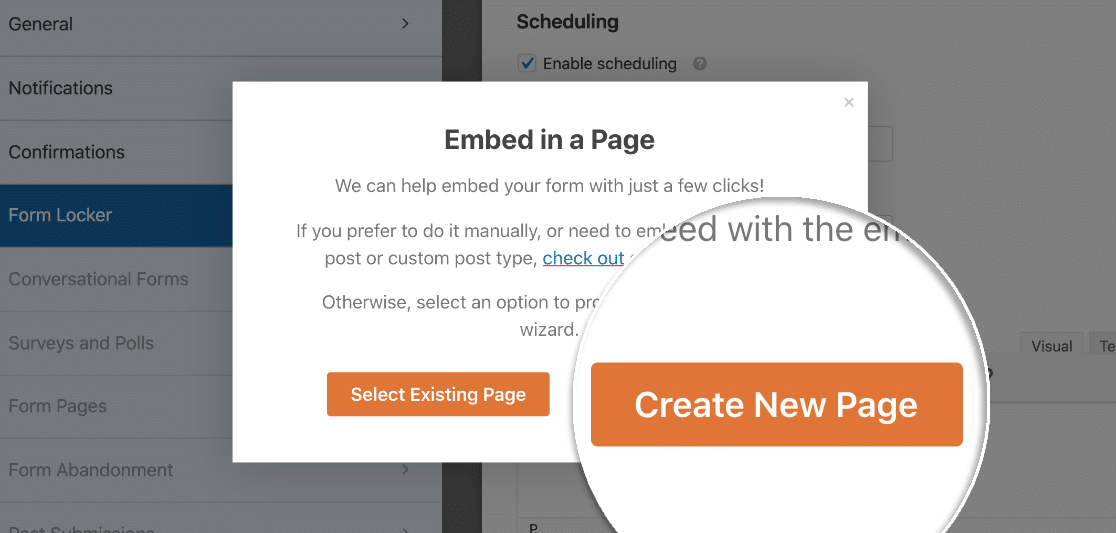
Wpisz nazwę nowej strony i kliknij przycisk Chodźmy .
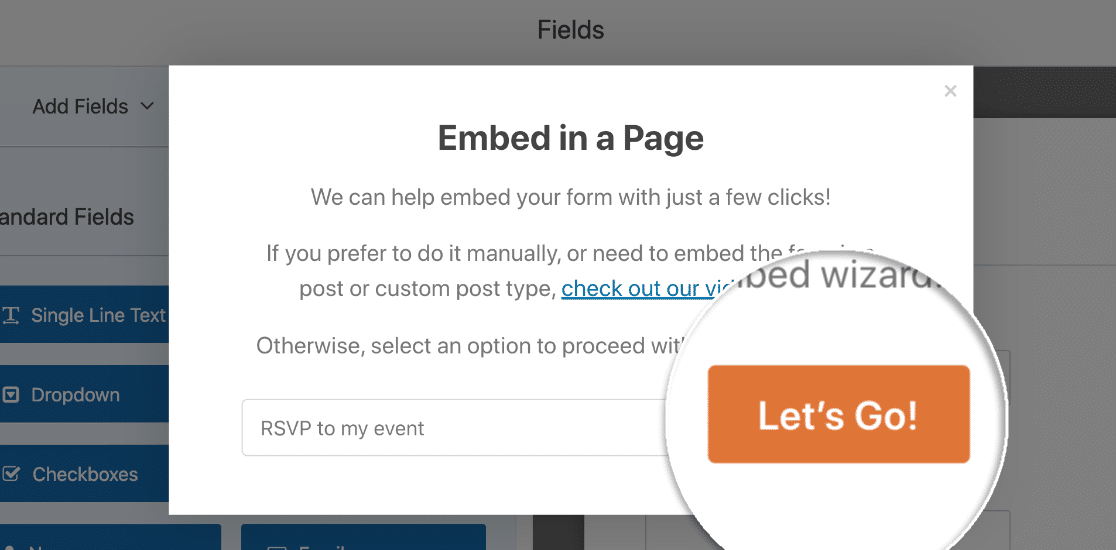
WordPress otworzy nową stronę, abyś mógł ją dostosować. Gdy będziesz gotowy do opublikowania formularza RSVP w swojej witrynie, po prostu kliknij Opublikuj u góry.
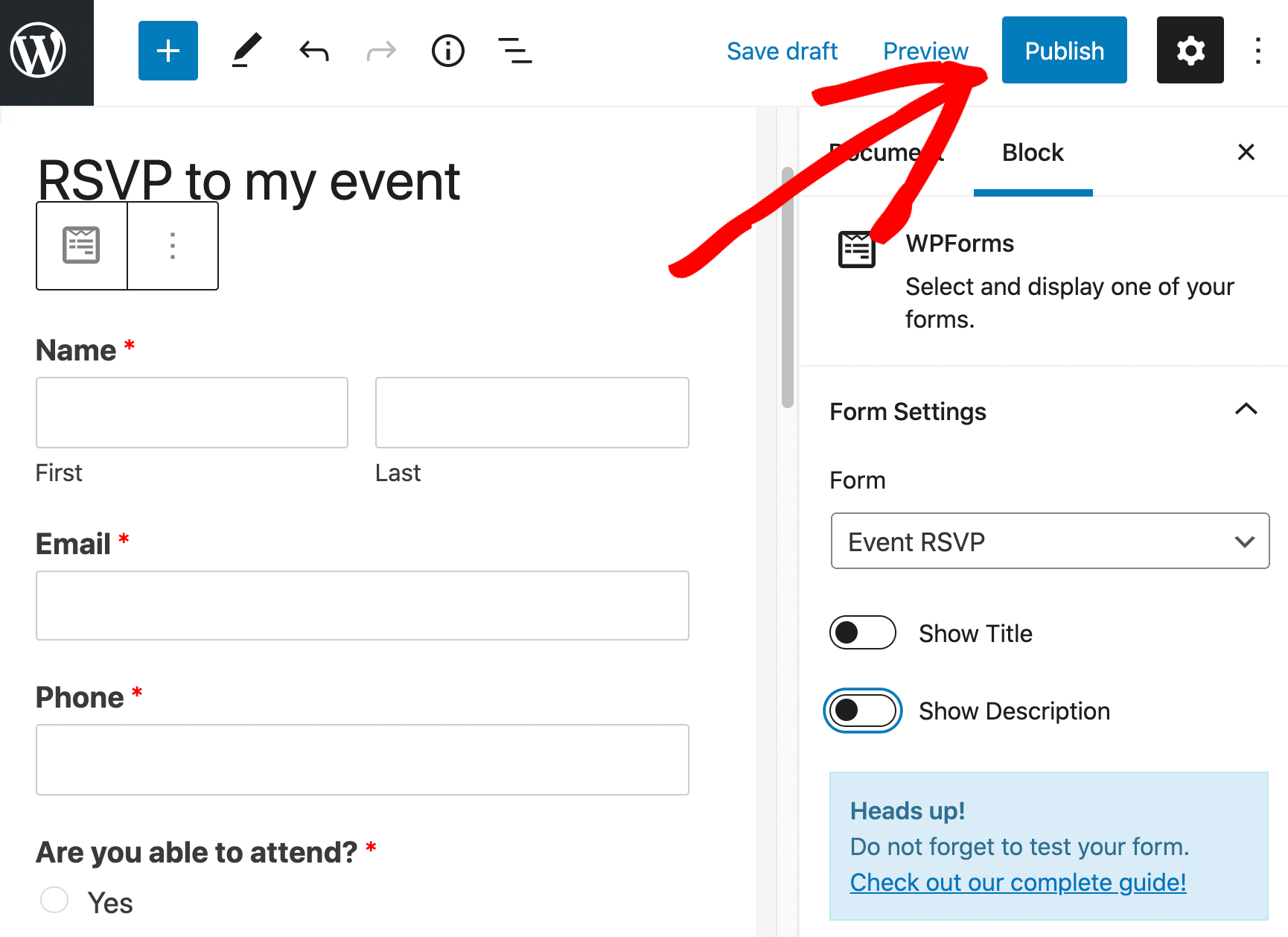
Teraz Twój formularz jest aktywny i gotowy do przyjęcia RSVP.
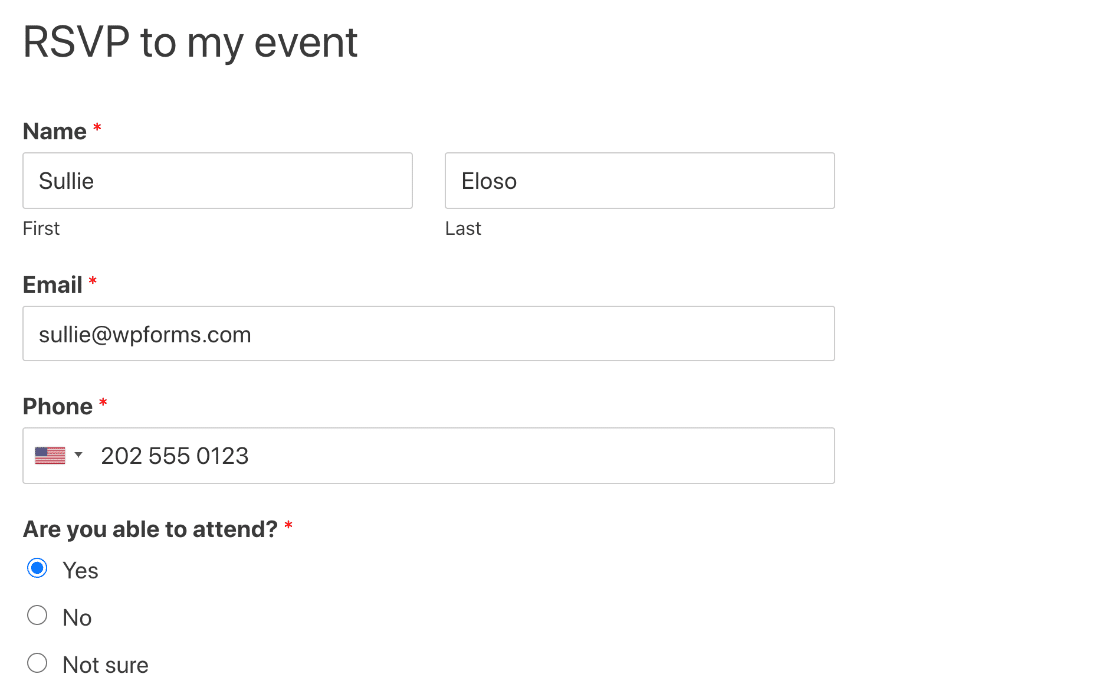
Formularz wygląda teraz na podstawowy. Możesz jednak dostosować stronę, aby była bardziej interesująca. Potrzebujesz inspiracji projektowej? Sprawdź te projekty formularzy kontaktowych, które możesz ukraść.
Otóż to! Teraz Twój formularz RSVP jest gotowy, możesz udostępnić link w mediach społecznościowych lub osadzić link w zaproszeniu.
Utwórz teraz swój formularz RSVP WordPress
Następny w górę: Przejrzyj swoje wpisy RSVP
Czy wiesz, że możesz zapisać swoje RSVP w WordPressie? Dzięki temu naprawdę łatwo zobaczysz wszystkie odpowiedzi w jednym miejscu.
Aby to zrobić, zapoznaj się z naszym przewodnikiem dotyczącym zapisywania danych formularza w bazie danych WordPress.
I gotowe! Gotowy do zbudowania swojej formy? Zacznij już dziś od najłatwiejszej wtyczki do tworzenia formularzy WordPress. WPForms Pro zawiera bezpłatne szablony formularzy RSVP i oferuje 14-dniową gwarancję zwrotu pieniędzy.
Jeśli ten artykuł Ci pomógł, śledź nas na Facebooku i Twitterze, aby uzyskać więcej bezpłatnych samouczków i przewodników WordPress.
